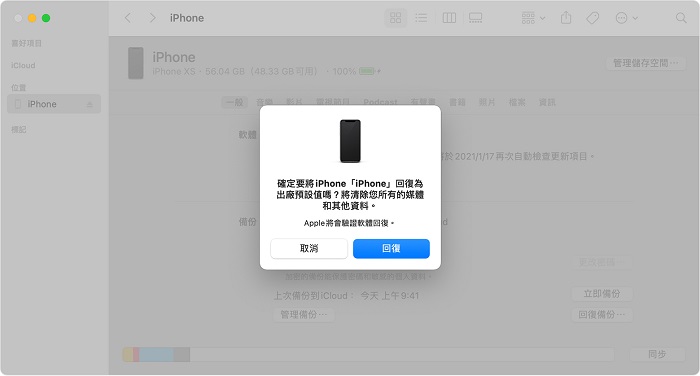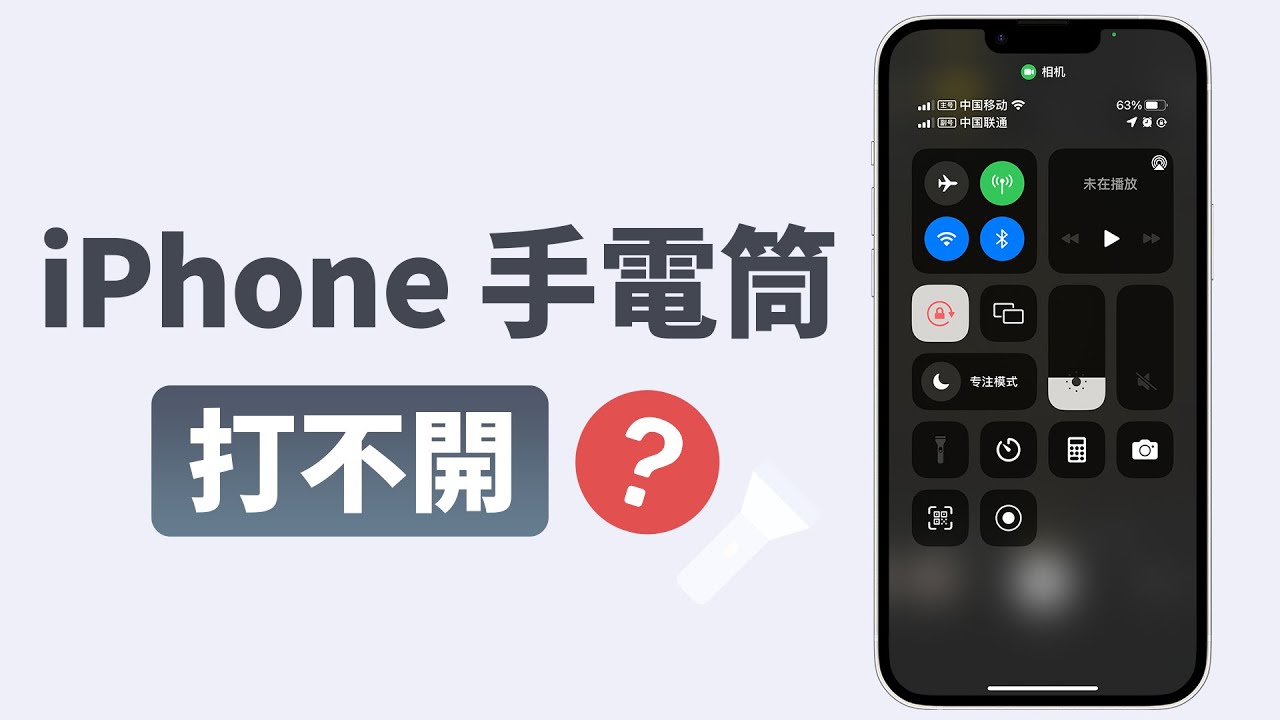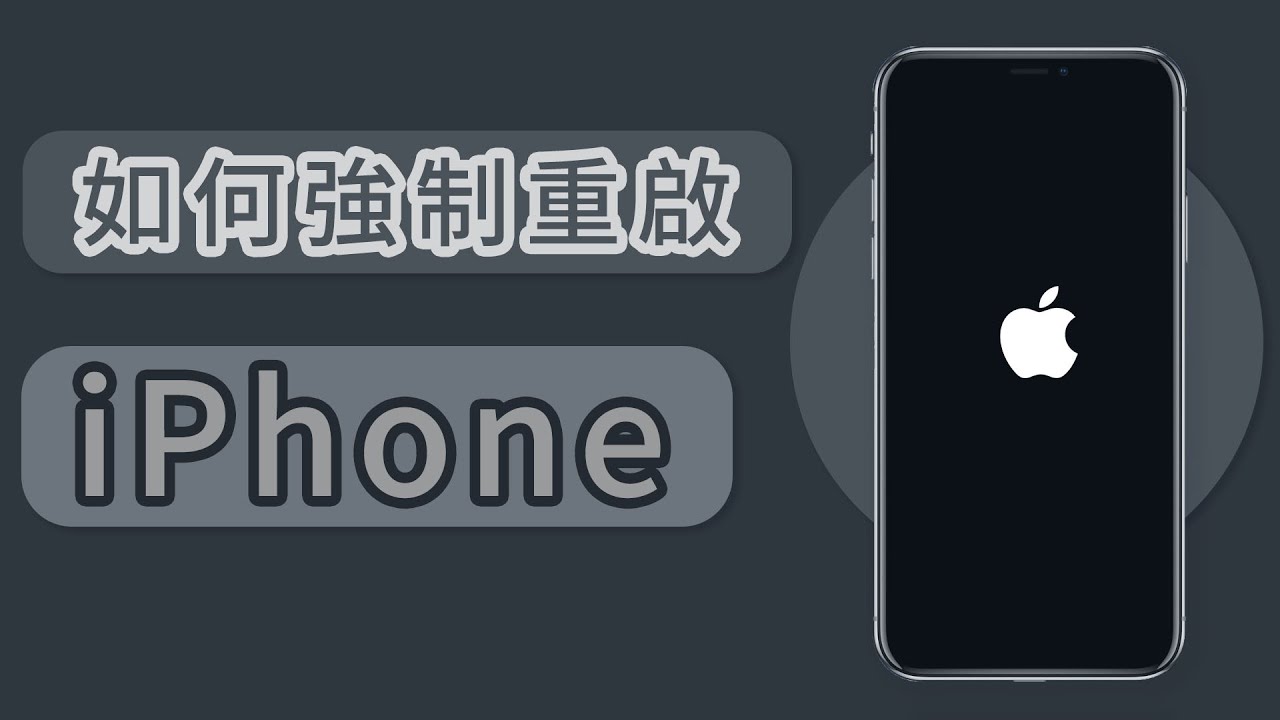遇到 iPhone 手電筒打不開故障,Fixppo 一鍵幫你修復,支援 iOS 26 & iPhone 16。
不少用戶在更新完 iOS 16/17/18/26 後都回報了此故障:發現 iPhone 手電筒打不開,就連手電筒的 icon 都變成了灰色...
不要著急,當遇到 iPhone 手電筒不能開時,請先辨別是 iOS 系統升級故障、亮度設定類的軟體故障,或閃光燈、手電筒等硬體損壞所造成,再依序來處理 iPhone 手電筒無法使用的問題。趕緊閱讀詳細內容並跟著指導步驟進行修復吧!

為什麼 iPhone 手電筒不能用?
iPhone 手電筒不亮的時候,首先可以先釐清一下無法使用的原因是什麼,進而了解問題出在什麼地方,在針對各自不同的原因,採取適合的解決方案。
一般來說,常見的造成 iPhone 手電筒打不開的原因有以下幾種:
- 閃光燈或手電筒的硬體已損壞
- iOS 系統故障
- 系統設定問題
- 手電筒亮度在歸零狀態
- 照相 APP 佔據了閃光燈
- iPhone 過熱手電筒打不開
iPhone 手電筒不亮的基礎檢查
針對 iPhone 手電筒不能開的情形,您可以先就以下四種方式進行基本檢查,來排除一些基礎設定所造成的 iPhone 手電筒無法使用的狀況。
1 檢查 iPhone 電量
有時即使您開啟了低耗電模式,仍然會發現 iPhone 手電筒不能開,這很可能只是因為您的 iPhone 在使用當下沒有足夠的電池電量來支援啟用手電筒功能。因此您應該將 iPhone 插上電源開始充電。一旦您的 iPhone 有足夠電量,手電筒功能就能重新開始工作。
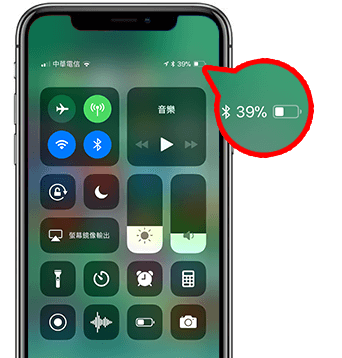
2 關閉相機 App
由於相機的閃光燈和手電筒都使用同一個燈泡,因此在 iPhone 手電筒打不開時,您需要先確認啟用手電筒的同時,相機 App 是關閉的,以防止任何運行上的衝突。
因此,如果背景 App 正開啟著「相機」的話,請務必強制退出。從主畫面點兩下 Home 鍵或直接滑動叫出應用程式切換器後,向上滑動相機 App 來關閉。
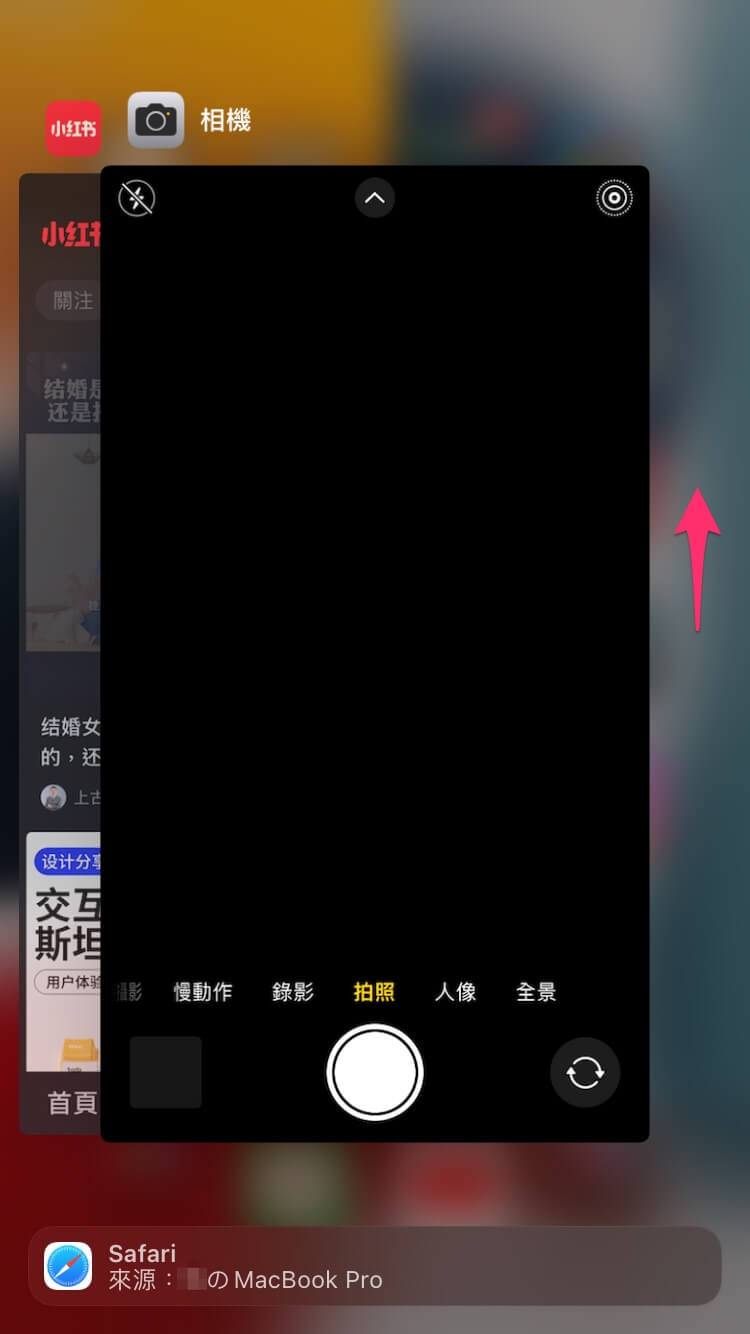
3 手電筒亮度是否歸零
您可能沒有意識到,當 iPhone 手電筒打不開時,有可能是本身的亮度被設定為零。
因此當 iPhone 手電筒不亮的時候,可以藉由設定 LED 亮度來調整,以正常使用照明功能。
在 iPhone 滑出「控制中心」並長按「手電筒」圖示,在跳出的五格手電筒調光控制條中上下滑動,來調整 iPhone 手電筒的亮度。
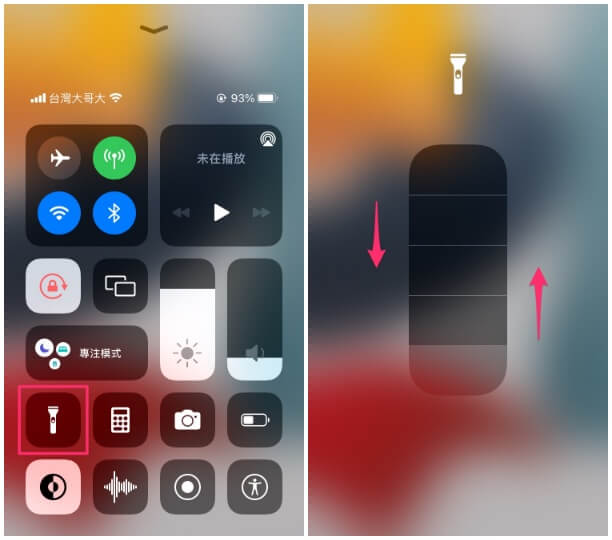
4 iPhone 過熱手電筒打不開
有時當您的 iPhone 過熱手電筒打不開是挺常見的,您可能會以為是手電筒壞掉了,但其實這是一種保護模式,只要您的設備超過特定的溫度限制, iPhone 手電筒就會自動關閉直到手機冷卻下來。
此時不建議您繼續使用過熱的 iPhone,請將 iPhone 放置在陰涼乾燥的地方,避免陽光直射,讓設備的溫度自然降低後,再重新開啟手電筒正常使用。
iPhone 手電筒不能開的修復方法
當您完成上面的基本檢查後,仍然無法順利排除 iPhone 手電筒打不開的問題時,您可以參考以下修復方式來進行處理,以盡快達成正常啟用手電筒的照明功能。
1 修復 iOS 系統故障
對於升級完 iOS 16/17/18/26 後 iPhone 手電筒灰色,多數是系統故障問題引起的,此時您可以使用強大的修復工具 iMyFone Fixppo 為您解除困擾。
為了避免更新 iOS 16/17/18/26 後手機手電筒壞掉或其他災情重複發生,您可以直接在電腦下載安裝 iMyFone Fixppo 這款實用的iOS 修復工具,並跟著以下三個步驟來修復所有系統 Bug!
步驟 1|在 Windows 或 Mac 啟用 iMyFone Fixppo,並點選「標準模式」,遵照介面的指示使用傳輸線連接好 iPhone 及電腦後,接著點擊「下一步」。

步驟 2|等待 iMyFone Fixppo 自動偵測設備的型號,然後直接點擊「下載」開始下載韌體。

步驟 3|然後跟著介面指導點擊「開始」進入 iPhone 手電筒灰色的修復步驟,等待過程完成後將自動重啟 iPhone,即可重新正常使用手電筒。

除了教你如何快速在家修復 iPhone 手電筒變灰的故障,我們還準備了一隻影片教你一些 iPhone 充電技巧,快來看看吧~
2 控制中心移除再添加手電筒
如果您因為長時間關閉 LED 亮度並重複開、關機,造成 iPhone 手電筒不亮或變灰色,可以嘗試移除「控制中心」的手電筒再新增回來,具體步驟如下:
步驟 1|前往 iPhone 「設定」>「控制中心」,然後在已包含控制項目中找到「手電筒」,點擊紅色減號按鈕,然後再點選「移除」。
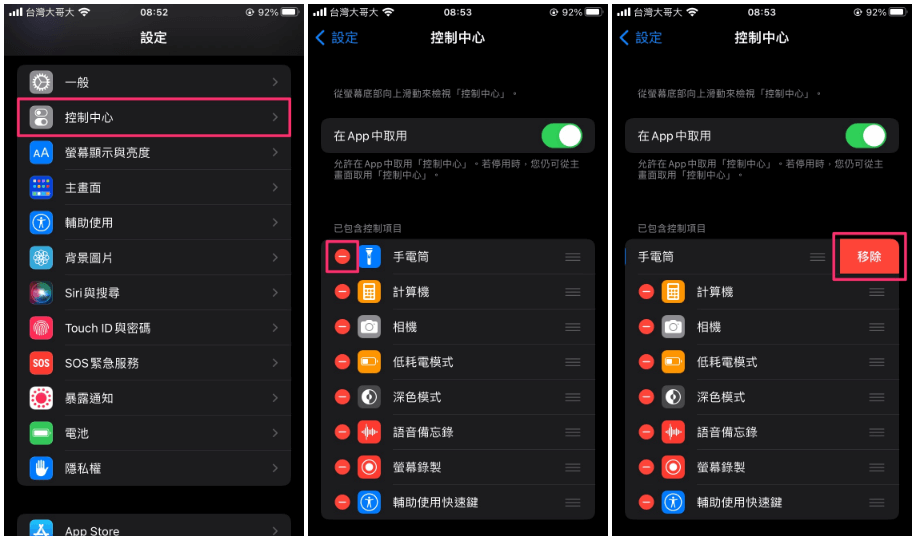
步驟 2|等待 10 分鐘後,重新回到「控制中心」,在更多控制項目中找到「手電筒」,點擊綠色加號按即可將 iPhone 手電筒的圖示重新加入到控制中心。
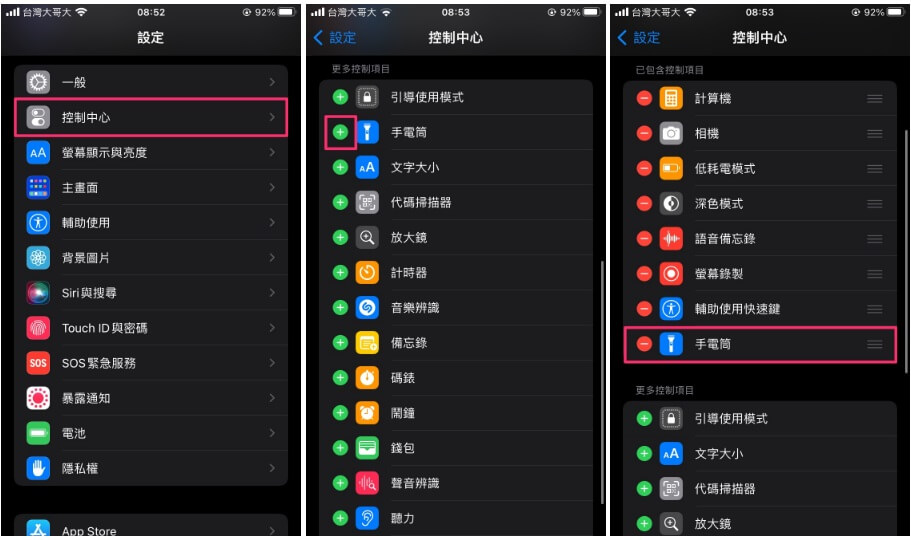
3 強制重啟 iPhone
持續受到 iPhone 手電筒打不開的情形困擾,而嚴重影響您的使用體驗嗎?
您可以透過強制重新啟動 iPhone 來解決 iPhone 手電筒無法使用的問題。請依照您的型號參考以下文字或影片教學的 iPhone 各機型的強制重新啟動步驟:
- iPhone X、XS、XR、11、12、13、14、15、16 及 iPhone 8、SE 第二代:按下並快速放開調高音量鈕,接著按下再快速放開調低音量鈕並長按側邊鈕,直到 Apple logo 顯示再放開按鈕。
- iPhone 7:同時長按調低音量鈕及睡眠/喚醒鈕,直到 Apple logo 顯示再同時放開兩個按鈕。
- iPhone 6s、SE 第一代:同時長按睡眠/喚醒鈕和主畫面按鍵,直到 Apple logo 顯示再放開兩個按鈕。
4 重置 iPhone
iPhone 手電筒不能開可能是原先的偏好設定與新系統 iOS 16/17/18/26 不相容造成的,因為您可以嘗試重置 iPhone 的所有設定為原廠預設值,來解決 iPhone 手電筒不亮的故障。
步驟|進入「設定」點擊「一般」,下滑選擇「移轉或重置 iPhone」點選「重置」,選取「重置所有設定」並兩度確認「重置所有設定」後,重新啟動 iPhone 即可正常使用手電筒功能。
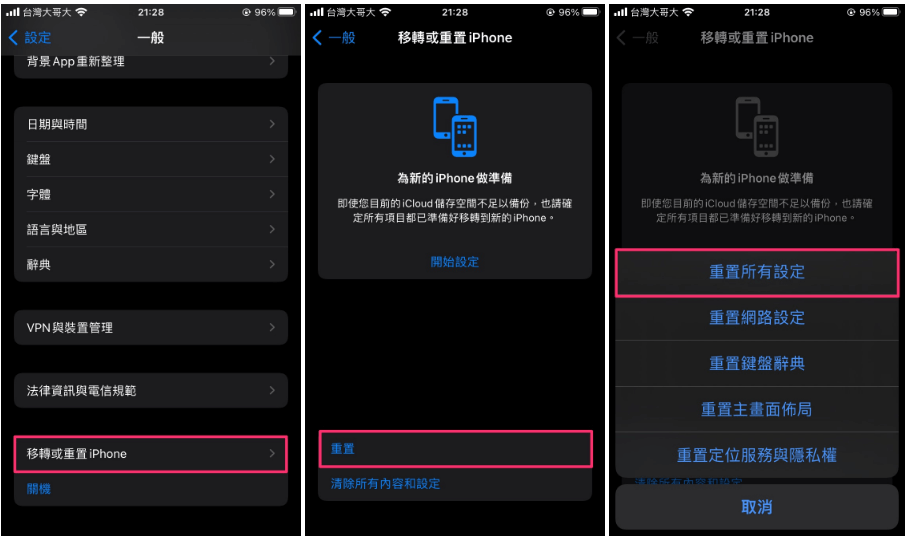
提示
重置所有設定並不會刪除手機裡的數據,只會刪除 WiFi、藍牙、通知、亮度、壁紙和隱私設定。5 使用 iTunes 回復 iPhone
當您的 iPhone 手電筒不亮時,透過 iTunes 也可以修復這個問題,它會以備份還原的形式將裝置回復至先前的狀態,藉此來解決 iPhone 手電筒無法使用。
不過這種方法會清除現有 iPhone 內的所有數據,因此建議執行以下操作之前先備份手機內重要的資料。
步驟 1|以 USB 傳輸線連接 iPhone 到電腦,等待 iTunes 偵測 iPhone 後,點擊 iPhone 的圖示。
步驟 2|Windows 電腦點選「摘要」欄位,Mac 電腦會直接顯示 iPhone 一般資訊,點擊「回復 iPhone」按鈕。

步驟 3|此時 iTunes 會詢問確定將 iPhone 回復為原廠預設值,點擊「回復」然後等待 iTunes 回復 iPhone 完成後,此時 iPhone 手電筒打不開的問題應該已解決。